Come trovare una password Wi-Fi su Android
Cosa sapere
- Effettua il root del tuo Android, installa File Manager di Solid Explorer, quindi vai a Menù > Depositi > Radice > dati > Concedere per concedere i permessi di root.
- Rubinetto varie > Wifi > wpa_supplicant.conf, scegli un editor di testo, quindi guarda sotto Rete blocca per trovare la voce per psk (la tua password).
- In alternativa, usa ADB per visualizzare la configurazione Wi-Fi su PC, oppure utilizzare un emulatore di terminale per accedere al file contenente la password Wi-Fi.
Questo articolo spiega come controllare le password Wi-Fi su un dispositivo Android. Le informazioni seguenti dovrebbero essere valide indipendentemente da chi ha creato il tuo Android (Samsung, Google, Huawei, Xiaomi, ecc.).
Trova password Wi-Fi su Android utilizzando Solid Explorer
L'app Solid Explorer è uno dei migliori browser di file Android. Usalo per recuperare la tua password Wi-Fi.
Per utilizzare questi metodi, abilitare l'accesso root al dispositivo Android. Ciò potrebbe invalidare la garanzia. Esegui il backup dei tuoi dati prima di tentare il root di uno smartphone o tablet.
Apri il Google Play Store app e cerca Esploratore solido.
-
Rubinetto File Manager di Solid Explorer, quindi tocca Installare.
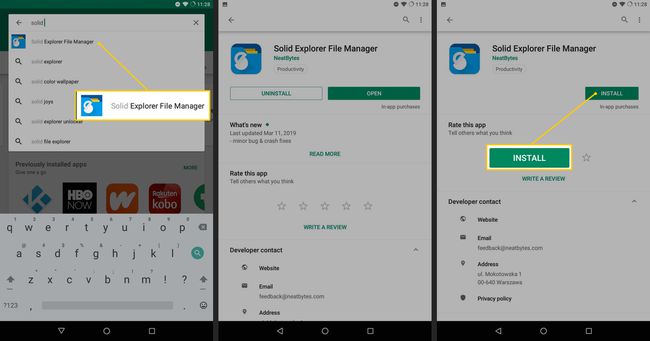
Aprire Esploratore solido. La schermata principale elenca le tue directory principali, che sono le cartelle multimediali a cui accedi regolarmente.
Tocca le linee impilate nell'angolo in alto a sinistra dello schermo per aprire il menu.
Nel Depositi sezione, tocca Radice.
-
Nel filesystem di root, tocca dati.
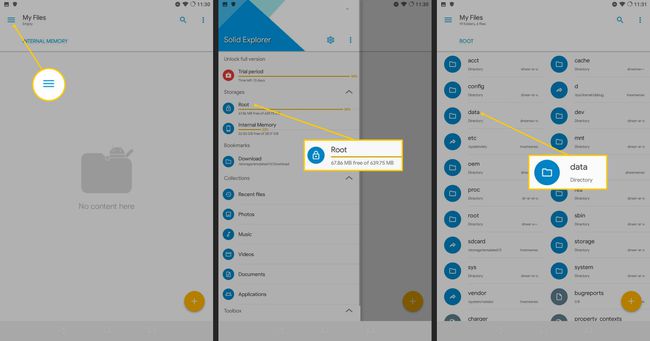
Rubinetto Concedere per dare i permessi di root a Solid Explorer.
Rubinetto varie.
-
Rubinetto Wifi.
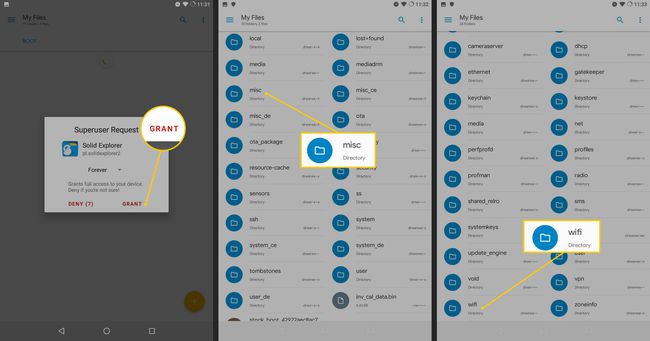
-
Rubinetto wpa_supplicant.conf, quindi scegli un editor di testo come SE Text Editor da Solid Explorer.
Il wpa_supplicant.conf file contiene le informazioni di configurazione Wi-Fi. Non modificare questo file.
-
guarda sotto Rete blocca e trova la voce per psk. Questa è la password.
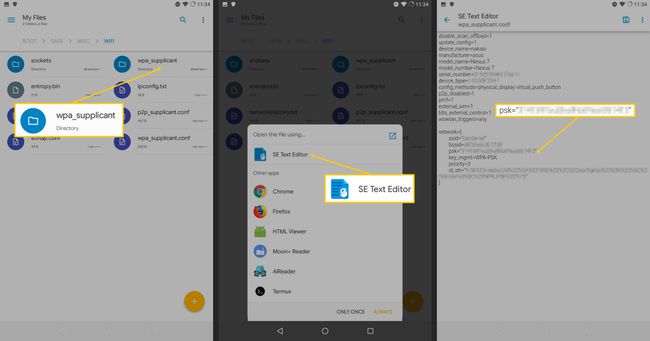
Se ti connetti a più reti Wi-Fi con il dispositivo, troverai un Rete blocco per ciascuno. Controlla il ssid voce in ogni blocco per il nome della rete.
Conserva la password in un luogo sicuro in modo da poterla utilizzare in seguito.
Puoi mostrare le password Wi-Fi su Android?
Quando inserisci una password Wi-Fi, il dispositivo la ricorda a tempo indeterminato; tuttavia, per motivi di sicurezza, non condividerà mai la password volontariamente. Esistono modi per visualizzare una password Wi-Fi su Android se si dispone di un dispositivo rooted. È anche possibile accedere a tutte le tue cartelle Android protette da password con a riga di comando strumento chiamato ADB.
Come vedere le password Wi-Fi su Android utilizzando un emulatore di terminale
Se non desideri installare un nuovo file manager, utilizza un emulatore di terminale sul dispositivo Android per accedere al file che contiene la password Wi-Fi.
Esistono diversi emulatori di terminale, ma Termux è un chiaro stand-out. È più di un emulatore di terminale, poiché porta utilità della riga di comando, come SSH, su Android in modo da poter utilizzare un dispositivo mobile come una distribuzione Linux.
Per visualizzare le password Wi-Fi con Termux:
-
Cercare Termux nel Google Play Store e installa l'app.
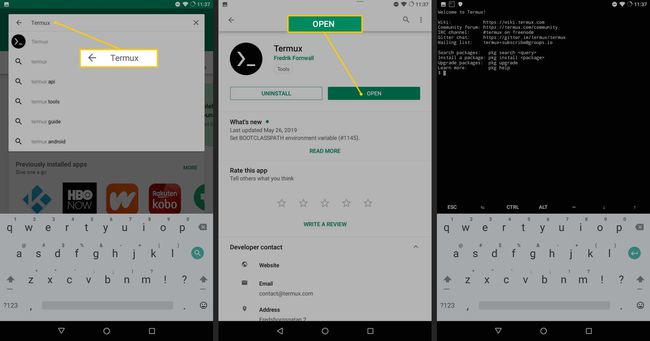
Aprire Termux.
-
Immettere il seguente testo nella riga di comando:
$ pkg installa termux-tools.
-
Per aggiungere i permessi di root (superutente), inserisci il comando:
$ su.
Quando richiesto, concedi le autorizzazioni di superutente a Termux.
-
Immettere il seguente testo sulla riga di comando:
# cat /data/misc/wifi/wpa_supplicant.conf.
-
guarda sotto Rete blocco per trovare una voce per psk.
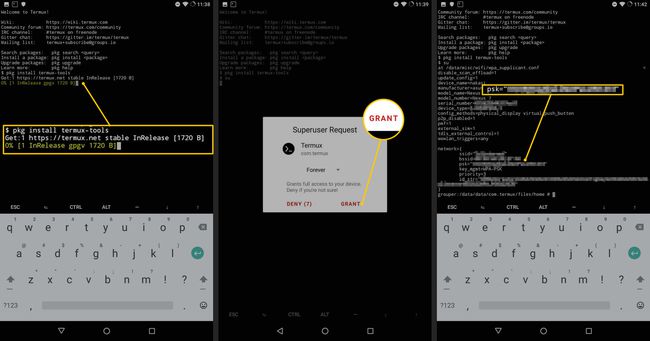
Se ti connetti a più reti Wi-Fi con il dispositivo, troverai un Rete blocco per ciascuno. Controlla il ssid voce in ogni blocco per il nome della rete.
Conserva la password in un luogo sicuro.
Come mostrare le password Wi-Fi su Android utilizzando ADB
Se preferisci fare tutto da un computer, Android Debug Bridge (ADB) è solo lo strumento per farlo. Usa l'ADB per estrarre la configurazione Wi-Fi direttamente da un telefono e visualizzarla su un computer.
-
Installa l'ADB sul tuo computer. Funziona meglio da Linux, ma puoi usare Windows o Mac.
Linux
Apri un terminale ed esegui il seguente comando:
$ sudo apt install android-tools-adb android-tools-fastboot.
finestre
Su Windows, scarica il gli ultimi strumenti della piattaforma di Google. Dopo aver decompresso il file compresso, apri la cartella e fai clic con il pulsante destro del mouse al suo interno. Seleziona l'opzione per aprire una finestra di terminale.
Mac OS
Scarica il ultimi strumenti della piattaforma Google per Mac. Dopo aver decompresso il file compresso, apri l'app Terminale Mac ed esegui questo comando:
$ cd /percorso/a/androide/strumenti.
Collega il dispositivo Android al computer con un cavo USB. Per copiare il file di configurazione da Android, cambia la connessione sul dispositivo dalla ricarica a MTP per il trasferimento di file.
-
Sul computer, immettere quanto segue in una finestra di terminale:
$ adb dispositivi.
-
Viene visualizzata una notifica sul dispositivo che chiede di abilitare il debug USB. Consentilo, quindi esegui il comando sopra per vedere il numero di serie del dispositivo Android.
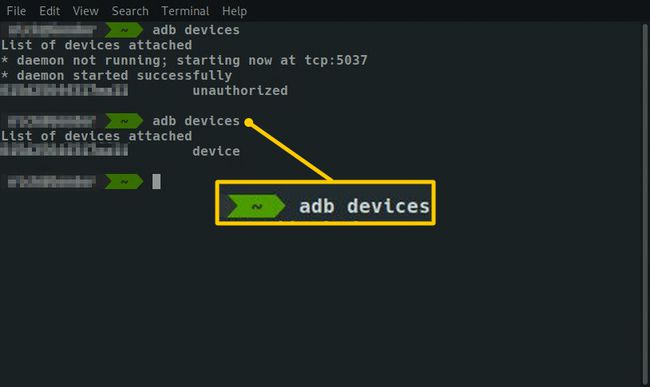
-
Esegui i seguenti comandi da terminale:
$ adb shell
$ su
# cat /data/misc/wifi/wpa_supplicant.conf.Per copiare la configurazione, eseguire:
# cp /data/misc/wifi/wpa_supplicant.conf /sdcard/
# Uscita
$ uscita
$ adb pull /sdcard/wpa_supplicant.conf ~/Download/Quindi, apri il file sul computer e accedi a tutto.
-
Cerca il Rete blocchi nel file. Individua la tua rete tramite il ssid. La password è elencata sotto psk.
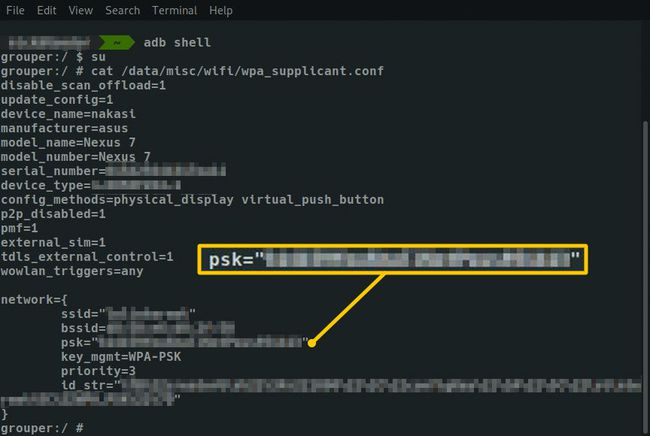
-
Per uscire dalla shell, inserisci:
# Uscita
$ uscita. Scollega il dispositivo Android.
